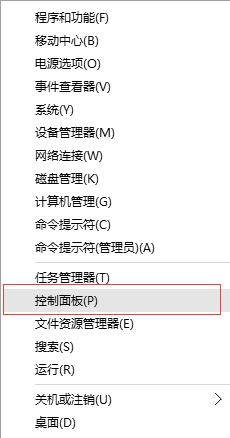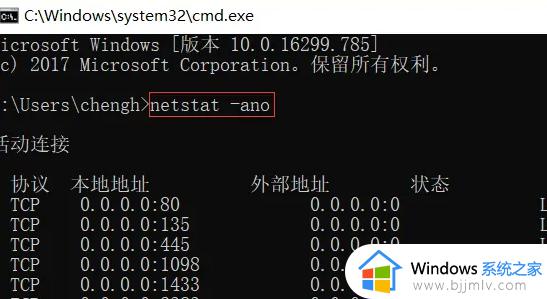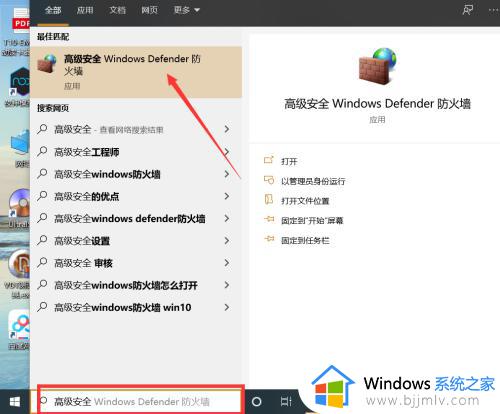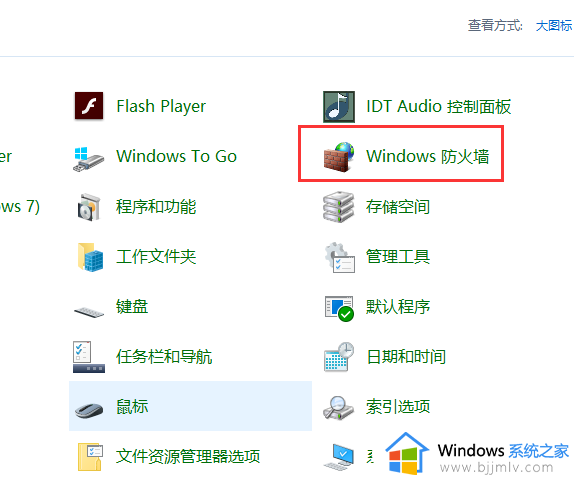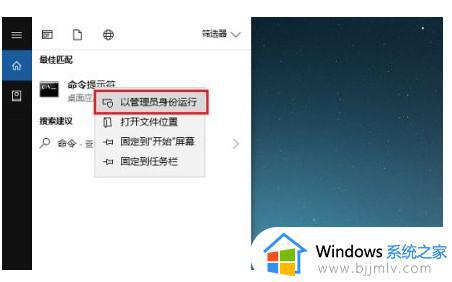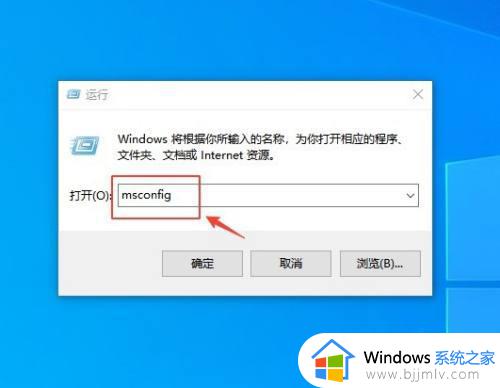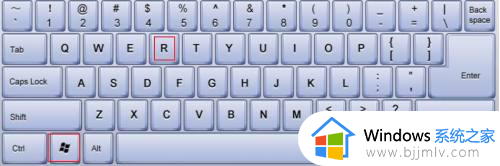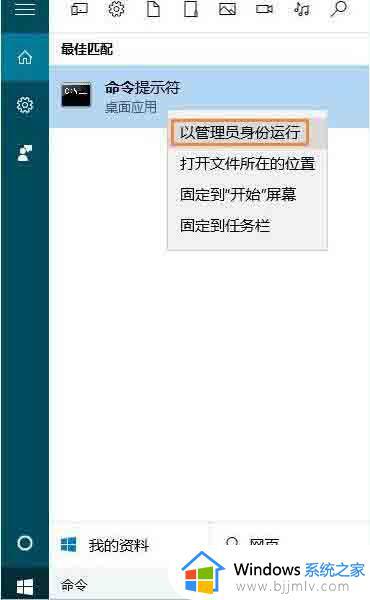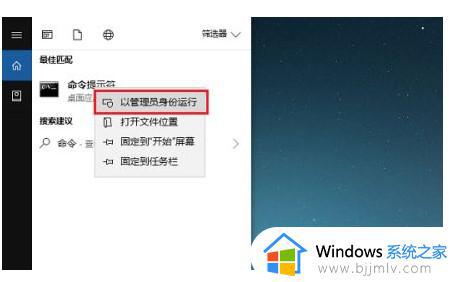win10开启22端口的方法 win10如何打开22端口
在使用电脑的时候我们经常会因为一些需要,要开启某些端口来使用,比如有win10系统用户想要打开22端口,却不知道要从何下手,其实我们可以通过系统自带的防火墙来进行开启,有需要的用户们不妨就紧跟着笔者的步伐一起来学习一下win10开启22端口的方法吧。
操作步骤:
1、WIN+X调出系统配置菜单,选择控制面板;
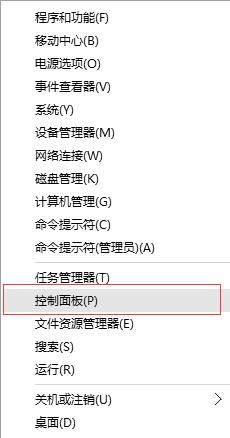
2、选择windows 防火墙;
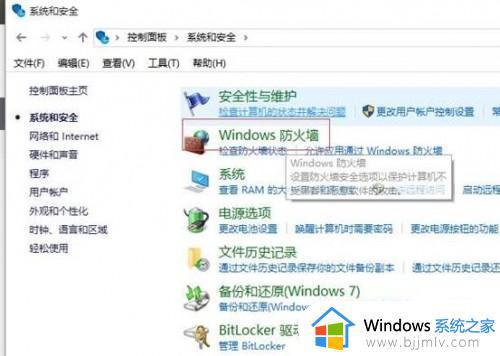
3、点击左侧的“高级设置”选项;
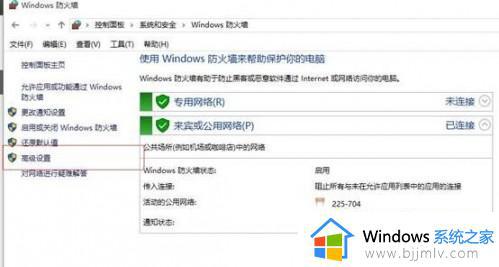
4、设置入站规则(入站规则:别人电脑访问自己电脑;出站规则:自己电脑访问别人电脑),点击“新建规则”。点选“端口”,单击 “下一步”;
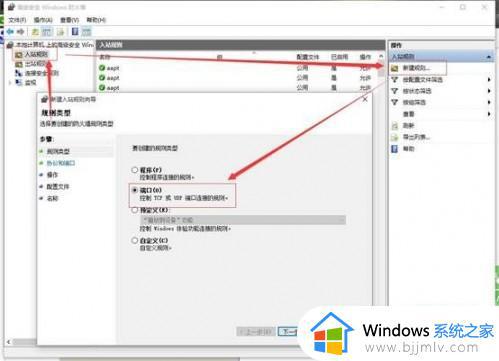
5、选择相应的协议,如添加8080端口。我们选择TCP,在我写本地端口处输入8080;
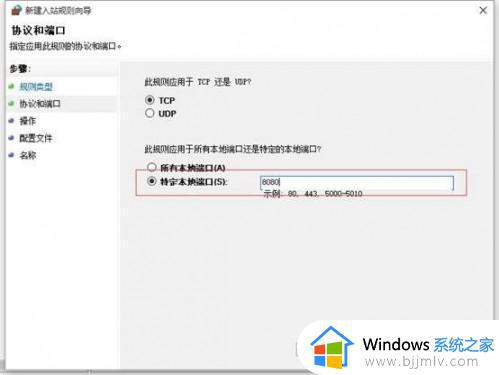
6、选择“允许连接”,点击“下一步”;
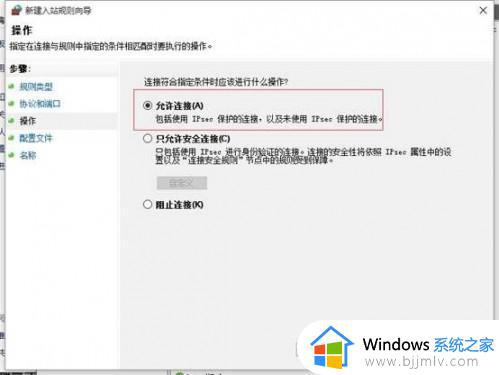
7、勾选“域”,“专用”,“公司”,点击“下一步”;
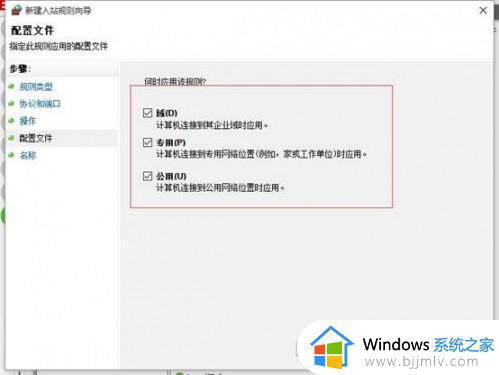
8、输入端口名称,点“完成”即可。
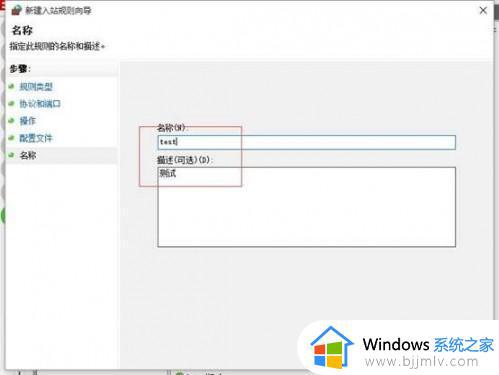
9、具体效果如下,已经在防火墙里开放单独端口。
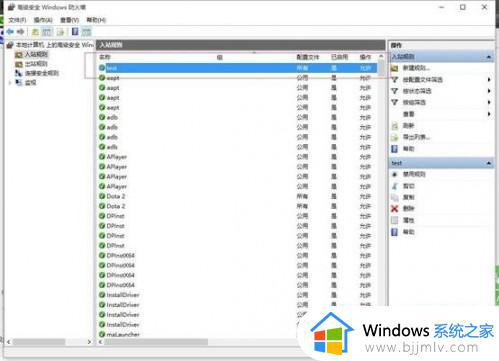
关于win10如何打开22端口的详细内容就给大家介绍到这里了,有需要的用户们可以学习上述方法步骤来进行打开就可以了,不妨试试看吧。